


Аналоговое телевидение постепенно уходит на второй план. Его место быстрыми темпами занимает бесплатное IPTV «Ростелеком». И это действительно удобно, ведь цифровые каналы смотреть приятнее из-за лучшей картинки, звука. Но для начала нужно пояснить кое-какие моменты.

Что такое бесплатное IPTV от «Ростелеком»?
Когда пользователь заключает договор с данной компанией на предоставление услуг цифрового телевидения, подключается базовый тариф, который включает набор платных и бесплатных программ. При этом даже после блокировки в связи с неуплатной список бесплатных каналов все равно остается доступным пользователю.
Какие каналы можно смотреть бесплатно?
Эти каналы IPTV можно смотреть безвозмездно:
- НТВ.
- «Россия 1».
- ОРТ.
- «Россия К».
- «Матч ТВ».
- «Пятый канал».
- «Карусель».
- «ТВ Центр».
- «Первый канал».
- «Россия 24».
Подключение тарифа с минимальной платой обойдется в 320 рублей в месяц. Весь этот месяц будет доступно 126 каналов. В случае неуплаты работать будут только 10 каналов. Это и есть бесплатное IPTV от «Ростелеком».
Стоит отметить, что лишь немногие пользователи именно так и поступают. Но по сравнению с другими провайдерами, которые сразу отрубают доступ к услугам при неуплате, «Ростелеком» действует более гуманно. И подобная «фишка» с их стороны с условно бесплатным IPTV телевидением действительно является приятной.

Настройки IPTV от «Ростелеком» через роутер
Часто пользователи смотрят IPTV-телевидение на компьютере через Wi-Fi-роутер. Это проще всего, т.к. не нужна даже приставка и настраивать, соответственно, ничего не нужно. Важно только, чтобы ваш маршрутизатор поддерживал IGMP-протокол. Практически все современные роутеры его поддерживают.
IGMP успешно используется для поддержки потокового видео, что для реализации IPTV идеально подходит. Чтобы непосредственно смотреть видео, нужно зайти в личный кабинет (свой аккаунт) на сайте провайдера и выбрать iptv-дорожку (ссылку).
Теперь установите IPTV-плеер. Идеально подойдет LVC Player или Ace Stream Player. Это бесплатные программы, которые можно скачать на официальном сайте разработчика. Устанавливайте программу, открывайте ее. Нажимайте «Инструменты — Настройки — Все — Плейлист».
Там будет строка «Поток по умолчанию». Вставьте туда ссылку со списком телеканалов, которую вы скопировали в личном кабинете своего аккаунта. Теперь сохраняйте изменения и перезапускайте программу. При повторном запуске начнется трансляция каналов, их можно переключать, нажав на кнопку «Показать плейлист». Там будет выведен полный список доступных к просмотру IPTV Player-каналов.
Кликаете мышкой 2 раза по понравившемуся каналу, и его показ сразу же начнется.
Настройки IPTV от «Ростелеком» через приставку
Настройка приставки в любом случае предполагает настройку роутера. В самом роутере нам необходимо сделать «мост» между двумя портами — LAN и WAN. Важно отметить, что эта функция доступна не во всех роутерах, а в некоторых она называется по-другому. Например, в роутерах TP-LINK нужно включать ее в настройках Network — Bridge. В моделях Asus она называется «Wan Bridge Port».
Чтобы каналы IPTV успешно показывались, нам нужно подключить приставку к WAN-порту. Но этот порт по умолчанию занят интернет-кабелем. Поэтому следует проложить «мост» между WAN и LAN-портом. И приставку мы затем будем подключить к LAN-порту, который благодаря нашей настройке теперь является еще и WAN-портом.
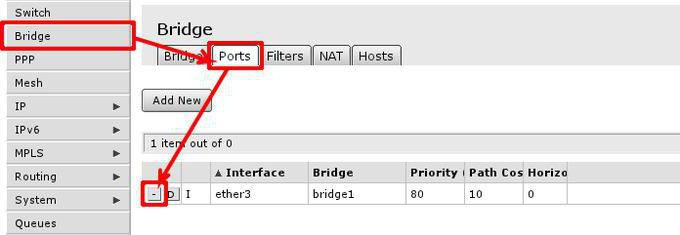
Проверка работоспособности
Непосредственно перед самой настройкой IPTV от «Ростелеком» необходимо проверить, работает ли вообще IPTV, и нет ли ошибок на стороне провайдера. Для этого подключаем компьютер или ноутбук к кабелю провайдера напрямую. Сделать это легко. Выше уже описан способ, как это делается. Если картинка появляется на экране, то все хорошо.
Можно приступать непосредственно к настройке.
Настройка роутера
Первое, что нужно сделать, это создать мост между WAN и LAN-портом. Открываем настройки роутера, в меню выбираем «Network — Bridge». Там будет строка «LAN port bridged with WAN». Здесь мы можем выбрать, какой именно порт совместить с главным портом WAN. Выбираем, например, 1. Это значит, что теперь WAN-порт будет совмещен с LAN1.
Именно в него нам и надо подключать приставку.
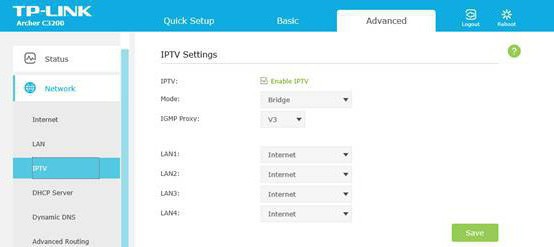
Важно: если у вас несколько приставок IPTV, то в настройках нужно выбрать мост между двумя портами LAN и WAN. В выпадающем меню есть соответствующая возможность.
Подключение к приставке
После настройки роутера подключаем к нему (в порт LAN1) приставку. Теперь подключаем саму приставку к телевизору. Обычно для этого используется HDMI-кабель, который должен идти в комплекте к самой приставке. Если это старая модель, то HDMI-интерфейса и кабеля в комплекте может не быть. Тогда подключаем приставку к телевизору с помощью тюльпанов.
Хотя если есть интерфейс HDMI, но нет кабеля, от лучше просто купить сам кабель. Через интерфейс HDMI картинка будет выглядеть гораздо лучше.
Поэтому учтите эту рекомендацию: выбирайте приставку с HDMI интерфейсом, пусть она и выйдет немного дороже. Более высокая стоимость оправдает себя лучшим качеством изображения и звука.

Выбор источника
Теперь берем пульт от телевизора (не от роутера) и выбираем меню «Источник» (или что-то вроде того). Здесь нам нужно выбрать «Источник» HDMI, то есть интерфейс, в который входит кабель от приставки. Обычно кнопка источника имеет вид квадратика со стрелочкой либо надпись «Source». Если приставка была подключена через тюльпаны, то выбираем источник «RCA». Выбрали источник?
Отлично! Ждем загрузки приставки IPTV TV.
Работа с пультом
Обычно приставка загружается быстро (десяток секунд). Если вы все сделали правильно, то уже на этом этапе на экране телевизора будет выведен список телеканалов, которые доступны к просмотру. Переключаетесь между ними с помощью пульта от приставки и выбираете понравившееся.
Если вы смотрите телеканал и хотите выбрать другой, то жмите «ОК» на пульте. Эта кнопка обычно активирует список телеканалов. Теперь выбираете другой канал и снова жмете «ОК». Вот так с помощью одной кнопки «ОК» и стрелочек уже можно пользоваться почти полным функционалом приставки. Далее вы разберетесь уже сами, как добавлять каналы в избранные (они будут выводиться самыми первыми), смотреть программу телепередач и т.д.

Проблемы по настройке IPTV от «Ростелеком»
В процессе настройки вы можете столкнуться с разными проблемами. Ниже будут описаны ответы на основные вопросы.
Проблема 1. На роутере последняя прошивка, мост настроен, но телевидение все равно не работает.
Решение: для начала стоит проверить, работает ли телевидение без приставки. Подключите кабель провайдера напрямую к компьютеру. Если даже таким образом не будет работать телевидение, то значит проблема на стороне провайдера. Звоните в техническую поддержку и решайте вопрос с ними.
Проблема 2. Роутер не поддерживает мост (функцию Bridge). Телевидение все равно работает, но страдает качество картинки.
Это логично, ведь без функции Bridge нагрузка на роутер существенно возрастает, а качество изображения зависит непосредственно от загруженности роутера. Если телевидение подключено не с помощью Bridge, то при работе на компьютере торрента, DC++ и других программ загрузки данных качество изображения будет страдать. Попытайтесь ограничивать скорость загрузки (в настройках программы можно выставлять ограничение скорости скачивания), это должно решить проблему. И вообще, к роутерам без поддержки Bridge лучше не подключать более одной IPTV-приставки.
Проблема 3. У вас несколько приставок IPTV для двух телевизоров, а роутер без Bridge функции. Естественно, обеспечить нормальный видеопоток сразу на 2 телевизора роутер не сможет. В этом случае тоже есть решение — нужно использовать простой свитч. К нему подключаем 2 приставки, кабель провайдера и кабель от роутера из порта WAN.
Проблема 4. Если провайдер предоставляет подключение приставки только через кабель. Не все пользователи хотят тащить разные провода через квартиру. Особенно актуальна проблема в том случае, если телевизор находится в отдаленном углу комнаты, к которому сложно проложить провода.
Решение в этом случае тоже есть — используйте точку доступа TL-WA701ND, которая позволит соединить IPTV приставку и роутер по Wi-Fi интерфейсу. Но для этого на точку доступа придется устанавливать специальную прошивку.

Ничего не получается
Если даже после проделанных операций у вас ничего не получается, то нужно звонить провайдеру и просить службу поддержки вам помочь. В телефонном режиме также сложно решить проблему, поэтому компания может направить к вам домой специалиста. Обычно его услуги платные только в том случае, если проблема возникает из-за действий клиента. Если окажется, что это провайдер виноват (например, если это он продал вам роутер с дефектами), то вызов и помощь специалиста оплачиваться не будут.
Не исключено, что проблема может быть в аппаратной части приставки. В этом случае лучше всего обраться к продавцу или вернуть ее по гарантии. Если на следующей приставке у вас получится правильно ввести настройки для IPTV от «Ростелеком» и все заработает, то значит, что проблема действительно была в самой приставке.
Источник: fb.ru
IP-TV каналы через компьютер (Ростелеком)

Иногда, возможность просматривать IP-TV через компьютер бывает очень и очень кстати. Сейчас, с развитием оптоволоконных сетей, можно подключать до трех приставок одновременно, но актуальность способа от этого не падает. Перед началом процесса, по совету
Интерактивное ТВ Ростелеком предоставляет клиентам доступ к трансляциям высокого качества. Потребители могут смотреть телевидение в цифровом формате с помощью приставки или без этого оборудования. Качество сигнала значительно выше, чем у аналогового ТВ. Стоит рассказать, как работает интерактивное телевидение, и описать способы его подключения.
Виды телевидения
Сегодня пользователи могут услышать такие термины, как цифровое, кабельное и интерактивное ТВ. В этих определениях можно запутаться, если не знать, чем они отличаются. Но если разобраться в них, то все окажется просто. Домашнее ТВ можно разделить на группы по методу поступления сигнала в квартиру:
- Кабельное. Чтобы его подключить, требуется протянуть в квартиру клиента кабель.
- Спутниковое. Здесь сигнал будет поступать на телевизор от спутниковой связи.
Но оба эти варианта могут передавать сигналы не только аналогового, но и цифрового качества. По этой причине можно разделить эти виды еще на несколько групп, но уж по предоставлению абоненту:
- Аналоговое. Чтобы передать звук и сигнал зрителям, используется аналоговый сигнал.
- Цифровое. В этом случае для предоставления видео и аудио фирма обращается к цифровому коду.
Сегодня абоненты предпочитают использовать подключение к цифровому кабельному ТВ. Оно обеспечивает пользователям большой выбор каналов для просмотра, четкую картинку без перебоев, а также чистый звук. Устанавливать оборудование не сложно, с этим справится даже человек, который не разбирается в технике. Компания Ростелеком предоставляет услуги подключения к кабельному ТВ, но также в список входит новая опция «Интерактивное телевидение».
Стоит детальнее остановиться на вопросе, что такое интерактивное IPTV телевидение от Ростелеком. Услуга представляет собой разновидность цифрового подключения. Но у нее есть особенность, она заключается в том, что пользователь может управлять просмотром видеозаписи или трансляции.
Это значит, что клиент может перемотать фильм или телепередачу, поставить на паузу или установить запись. Также через телевизор можно выйти в интернет, чтобы проверить прогноз погоды и курс валют. Абонент может использовать приложения, которые применяются обычно на ноутбуке или компьютере.
Преимущества и недостатки
Пользователи могут подключить два варианта IPTV Ростелеком:

Чтобы произвести подключение, компания предоставляет разное оборудование, именно оно и имеет отличия. К преимуществам можно отнести:
- возможность подключения с помощью беспроводного интернета при наличии роутера, клиенту не обязательно использовать провода;
- можно использовать ИТВ на нескольких устройствах одновременно;
- для подключения не потребуется использование интернета от Ростелеком, так как каналы будут показывать от любого провайдера (это актуально для тех районов, где имеется интернет разных провайдеров, но телевидение предоставляет только Ростелеком);
- настроить оборудование можно самостоятельно, для этого не нужно иметь навыков и знаний;
- можно отключить приставку от одного телевизора и переключить ее на другой (опция будет полезна пользователям, которым приходится часто переезжать в пределах РФ).
ТВ тормозит или перестает работать в редких случаях. Если такая ситуация случилась, то клиент может связаться со службой технической поддержки. Дополнительно клиентам предложена функция системы оповещения, которая выдает сообщения на экран телевизора. У ИТВ есть незначительные недостатки. К ним можно отнести высокую стоимость оборудования, если покупать его без акции.
Если пользователь решит подключить версию 2.0, то в пакете каналов будет меньше.
Способы подключения
Интерактивное телевидение Ростелеком подключается к телевизору с помощью кабеля S-video или HDMI. Если у пользователя есть оба шнура, то лучше использовать HDMI. Этот провод дает высокое качество изображения и звука. Использование «тюльпана» же дает стандартное качество записи и звука.
- Интересная информация
- Телевизор должен принимать необходимый уровень сигнала. В противном случае получить картинку высокого качества не получится даже при хорошем сигнале.
IPTV может быть подключено к любому интернету, провайдер не играет роли, необходима только высокая скорость подключения. Установить ТВ можно несколькими способами:
- посетив официальный сайт компании, и оставив там заявку;
- посетив личный офис компании Ростелеком;
- оставив заявку по телефону горячей линии.
Проще оформить заявку на подключение через интернет, также пользователь ознакомится с тарифами и списком каналов. Если же абонент имеет вопросы касательно тарифного плана, то лучше связаться с оператором фирмы или посетить офис.

Для оформления заказа клиенту потребуется:
- указать личные данные, а затем подтвердить их (для этого требуется наличие паспорта);
- прописать точный адрес подключения;
- выбрать подходящий тарифный план;
- подключить дополнительные услуги, если это требуется;
- выбрать модель приставки, а также количество оборудования;
- подписать готовый договор на предоставление услуг.
Когда договор будет составлен, клиенту останется дождаться прихода мастера, который произведет подключение устройства к телевизору и настроит каналы. После этого абонент получает доступ к личному кабинету. При первом входе рекомендуется сменить пароль. Далее изменять тариф и оплачивать телевидение клиент сможет через личный кабинет на компьютере или андроиде.
Приставка
Оборудование для IPTV от фирмы Ростелеком предоставляется трех типов:
- прибор стандартного типа, который поддерживает формат картинки HD;
- приставки, которые подключаются через соединение Wi-Fi;
- устройства, имеющие встроенный жесткий диск и поддерживающие звуковой формат Dolby Digital.
Чаще пользователям предоставляется стандартный тип оборудования. Такие приборы могут передавать изображение в качестве HD и SD, абонент в дополнение получает стереозвук. В таких аппаратах нет встроенного жесткого диска, но клиент также может использовать запись, перемотку или паузу. Услуги устанавливаются на стороне Ростелеком.
Приставка с жестким диском относится к классу Премиум. В ресивер встроен жесткий диск на 500 Гб, что дает возможность записывать видео в течение 200 часов. В оборудование встроено 2 тюнера, поэтому клиент может управлять двумя каналами одновременно. Один просматривается в прямой трансляции, а на другом идет запись передачи или фильма.
Модели приставок, которые работают через Wi-Fi, стоят дороже предыдущих. Но использовать их комфортнее, так как не приходится подключать интернет через провод.
- Обратите внимание
- Подключение оборудования и его настройка предоставляется компанией Ростелеком бесплатно.
Какое оборудование требуется
На официальном сайте абоненты могут оставлять заявку на подключение услуг, а также на получение оборудования в аренду. Чтобы смотреть интерактивное телевидение, компания предоставляет:
- приставку от компании Ростелеком;
- адаптер для питания;
- гарантийный талон на оборудование;
- пульт для управления приставкой универсальный;
- два кабеля AV и HDMI;
- приложена инструкция по использованию и настройке;
- в комплект входит кaбeль Ethernet;
- также включены 2 батарейки.
На ресивере расположено несколько разъемов, чтобы подключить внешнюю карту памяти. Подключение оборудования производится не только через кабель, но и посредством подключения WI-FI. Устройство поддерживает формат изображения ЗD и HD.
Пакеты каналов
На официальном сайте представлены пакеты Ростелекома интерактивного телевидения. Абонент может подобрать подходящий базовый тарифный план или использовать расширенные возможности предложений. На сайте представлены такие тарифы:
- Твой стартовый. Это базовое предложение, которое включает в себя только популярные телеканалы. Пользователь получает доступ к 110 каналам. Просматривать эфиры можно не только через телевизор, но и используя планшет, смартфон, ноутбук или компьютер. В пакет включены телеканалы развлекательные, спортивные, фильмовые и другие. Каждый месяц пользователь должен вносить плату в размере 320 рублей.
- Твой оптимальный. Если клиент приобретет подписку на это предложение, то он получит доступ к 137 телеканалам. В этот список входят детские, фильмовые, развлекательные и познавательные эфиры. Кроме этого можно смотреть спортивные и музыкальные трансляции. Цена на услугу составляет 420 рублей в месяц. Это предложение подходит клиентам Ростелеком, которые часто смотрят телевизор.
- Твой продвинутый. В этот пакет входят все телеканалы, которые есть в наборе «Стартовый». Но к предложению добавлены новые возможности. Клиент получает доступ к 167 телеканалам. Дополнительно подключается опция «Твое кино». Эта услуга позволяет смотреть новинки кинематографа дома, не посещая кинотеатр.
- Твой максимальный. Это предложение актуально для абонентов, которые хотят получить максимальное количество каналов. Пользователь получает доступ к 209 эфирам, при этом можно просматривать трансляции в качестве HD. Также в пакет включены каналы для взрослых. Просмотр доступен как на телевизоре, так и на других гаджетах.
Интерактивное телевидение можно подключить на сайте Ростелеком или позвонив по номеру горячей линии 8 800 100 08 00 . Подключение оборудования производится специалистом компании бесплатно.
Источник: telefongid.ru